
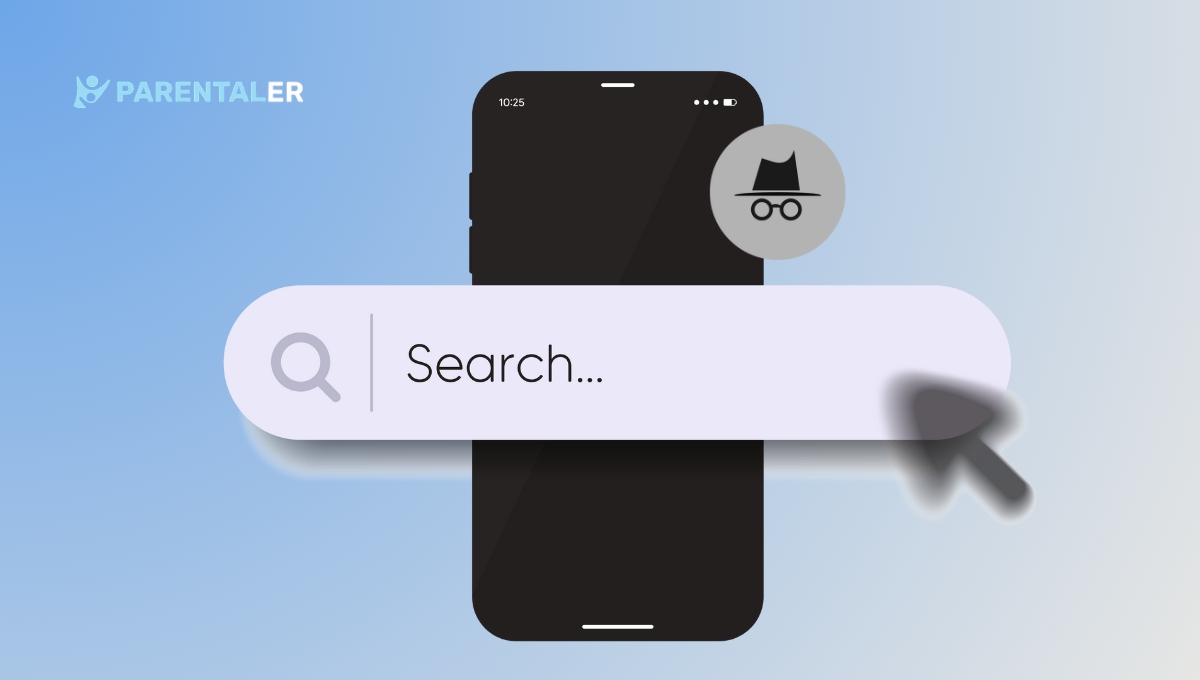
Súkromné prehliadanie v režime inkognito sa v zariadeniach so systémom Android stalo obľúbenou možnosťou, ale niekedy chcú mať rodičia prehľad o tom, čo ich deti skúmajú online.
Štúdie ukazujú, že 80% detí pristupuje na internet prostredníctvom mobilných zariadení a časť tohto času trávi súkromným surfovaním (Pew Research Center).
V tomto sprievodcovi vám ukážem, ako zobraziť inkognito históriu v systéme Android, a to pomocou jednoduchých krokov a nástrojov, a dokonca vám odporučím najlepšiu aplikáciu na tento účel.
Ako zistiť, či niekto používa inkognito v systéme Android?
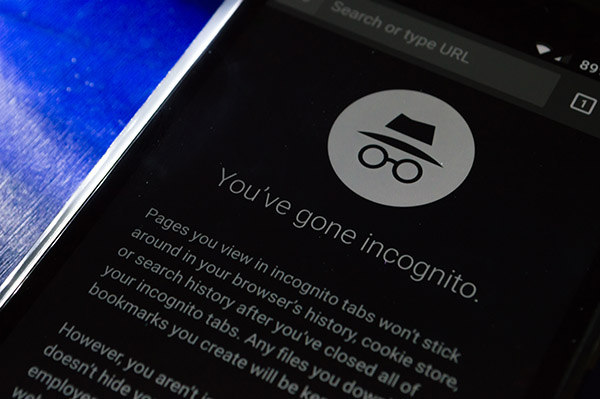
Zaujíma vás, či niekto na svojom zariadení so systémom Android surfuje v režime inkognito?
Hoci inkognito nezanecháva typické História prehliadača, existuje niekoľko znakov, ktoré vám pomôžu zistiť, o čo ide.
Ak si napríklad často všímate otvorené karty prehliadača s označením "Nová karta Inkognito," je pravdepodobné, že používajú súkromné prehliadanie.
Ak navyše prejdete do časti histórie prehliadača a nájdete ju prázdnu napriek tomu, že viete, že boli online, dôvodom môže byť režim inkognito.
Tieto príznaky samy o sebe nič nedokazujú, ale môžu vám poskytnúť vodítko.
Vidíte históriu inkognita?
Je možné zobraziť históriu inkognita? Áno, ale nemôžete ju jednoducho otvoriť v bežnej časti histórie.
Naučenie sa, ako zobraziť históriu inkognito, si vyžaduje špecifické kroky alebo nástroje, ktoré odhalia, k čomu sa pristupovalo pri súkromnom prehliadaní.
Dobrou správou je, že existujú spôsoby, ako zobraziť inkognito históriu v systéme Android bez aplikácie alebo nutnosti rootovať telefón či inštalovať rušivý softvér.
Pomocou nástrojov, ako je kontrola histórie DNS alebo aplikácií rodičovskej kontroly, môžete získať prehľad o tom, čo bolo súkromne prehľadávané.
Zobrazenie histórie inkognita v systéme Android prostredníctvom Parentaler
Sledovanie histórie prehliadania je skvelý nástroj na monitorovanie webovej aktivity na cieľovom zariadení vrátane navštívených webových lokalít.
Zachytáva časové značky a frekvenciu návštev, takže môžete vidieť správanie používateľa online.
Je to užitočné najmä pre rodičov, aby sa uistili, že ich dieťa používa internet bezpečne a zodpovedne.
Má tiež možnosti blokovania konkrétnych webových stránok, takže máte väčšiu kontrolu nad obsahom v monitorovanom zariadení.
Je to účinné riešenie pre tých, ktorí chcú byť informovaní o zvykoch pri prehliadaní a udržiavať bezpečnejšie digitálne prostredie.
Ako nainštalovať Parentaler na zobrazenie inkognito histórie v systéme Android?
Inštalácia Parentaler je jednoduchá a vyžaduje len niekoľko krokov:
- Prejdite na webovú stránku Parentaler: Prejdite na ich oficiálnu stránku a zaregistrujte si účet.
- Stiahnutie a inštalácia aplikácie: Podľa pokynov na obrazovke stiahnite a nainštalujte aplikáciu do zariadenia so systémom Android.
- Nastavenie účtu: Po inštalácii sa prihláste do svojho účtu Parentaler a podľa krokov nastavenia prepojte zariadenie.
- Konfigurácia sledovania histórie prehliadania: Povoľte funkciu sledovania histórie prehliadania. Parentaler bude teraz monitorovať všetky internetové aktivity vrátane relácií inkognito.
- Zobraziť históriu: Kedykoľvek môžete získať prístup k ovládaciemu panelu účtu a skontrolovať históriu inkognito v systéme Android.
Pomocou aplikácie Parentaler môžete vidieť organizovaný prehľad všetkých navštívených webových stránok, aj keď boli otvorené v režime inkognito.
Táto aplikácia je vynikajúcou voľbou pre rodičov, ktorí chcú mať jasný prehľad o návykoch svojho dieťaťa pri prehliadaní webu.
Kontrola histórie inkognita prostredníctvom rozšírenia Chrome
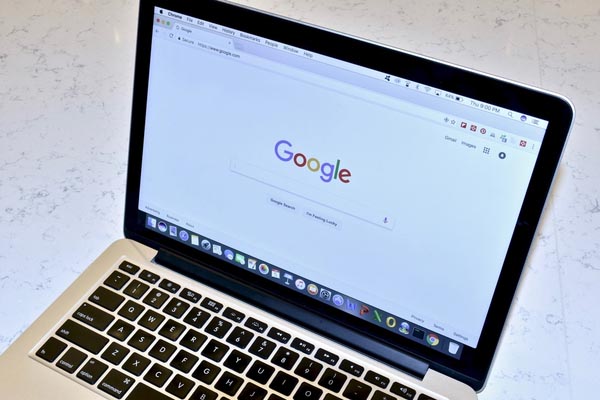
Ak dávate prednosť inej metóde, existujú rozšírenia pre Chrome, ktoré dokážu sledovať aktivitu pri prehliadaní v zariadeniach so systémom Android.
Zobrazenie inkognito histórie v systéme Android pomocou nástrojov, ktoré sa spárujú s prehliadačom Chrome a zaznamenávajú súkromné prehliadanie.
Jednou zo spoľahlivých možností je AirDroid, ktorý má užitočnú funkciu rodičovskej kontroly.
Používanie rozšírenia prehliadača Chrome:
- Nainštalujte rozšírenie AirDroid Parent Control: Nainštalujte si do zariadenia rozšírenie AirDroid pre prehliadač Chrome, ktoré monitoruje prehliadanie.
- Povolenie monitorovania inkognito: Konfigurácia nastavení rozšírenia na sledovanie prehliadania inkognito.
- Prístup k záznamom histórie: Prihláste sa do konta AirDroid vo svojom zariadení a skontrolujte záznamy o prehliadaní, aby ste videli históriu inkognito.
Zobrazenie histórie inkognita cez DNS - technicky úsporná možnosť

Pre tých, ktorí poznajú sieťové nastavenia, môže byť účinná kontrola inkognito histórie prostredníctvom protokolov DNS.
Záznamy DNS (Domain Name System) uchovávajú protokol o každej webovej lokalite vyžiadanej zariadením bez ohľadu na režim inkognito.
Táto metóda si však vyžaduje prístup k serveru DNS, ktorý používa zariadenie so systémom Android.
- Prístup k smerovaču alebo serveru DNS: Musíte sa prihlásiť do servera DNS alebo smerovača, ktorý spracúva internetovú prevádzku vášho zariadenia.
- Nájdite časť denníka DNS: Vyhľadajte protokol, ktorý zaznamenáva požiadavky DNS. Každá navštívená webová lokalita, dokonca aj v režime inkognito, zanecháva stopu DNS.
- Analyzujte záznamy: Skontrolujte záznamy DNS a vyhľadanie histórie inkognito v systéme Android. Pri každom zázname sa zobrazí čas a požadovaná webová lokalita, aby ste vedeli, čo bolo sprístupnené.
Tento prístup je technickejší, ale môže byť jednou z možností, ak sa vám dobre pracuje so sieťovými protokolmi.
Záver
Pokiaľ ide o sledovanie súkromného prehliadania v systéme Android, máte k dispozícii niekoľko nástrojov a metód.
Každý prístup má svoje výhody - od používania aplikácie Parentaler určenej pre rodičov až po protokoly DNS a rozšírenia prehliadača Chrome.
S Parentaler však máte k dispozícii spoľahlivé a ľahko použiteľné riešenie, ktoré sleduje štandardné aj inkognito prehliadanie na jednom pohodlnom paneli.
Keď už viete, ako si pozrieť inkognito históriu, môžete byť informovaní o tom, čo sa deje na zariadeniach vo vašej domácnosti, a zabezpečiť bezpečnejšie a zodpovednejšie používanie internetu pre všetkých.




